מאז מיקרוסופט שקיעה את Windows Phone, הם עובדים עם אנדרואיד כדי להיכנס לשוק המכשירים הניידים ההולך וגדל. ענקית הטק העלתה מעל 80 אפליקציות לחנות Play עבור כל משתמש אנדרואיד שיוריד, אך כמה תכונות שסמסונג האגרה לעצמן.
את רוב שילוב האנדרואיד של חלונות ניתן למצוא באפליקציית הטלפון שלך. אפליקציה זו מותקנת מראש ב- Windows 10 ומאפשרת לראות התראות, תמונות ועוד מהמחשב שלך. ההודעות מוגבלות ברוב הטלפונים של אנדרואיד, אך עם ה- Galaxy S20, אתה יכול לשלוח ולקבל כמעט כל הודעה מהמחשב שלך.
דרישות
- מחשב שמריץ עדכון של Windows 10 באוקטובר 2018 ואילך
- סמסונג גלקסי S20, S20 + או S20 Ultra
שלב 1: חבר את ה- Galaxy S20 למחשב שלך
עם מחשב שמריץ את עדכון אוקטובר 2018 ואילך, כבר יש לך את אפליקציית הטלפון שלך במחשב שלך. הדבר נכון גם ל- Galaxy S20 שלך, עם האפליקציה Companion של הטלפון שלך המותקנת מראש כשאתה מוציא אותה מהקופסה.
עם ה- Galaxy S20 שלך באותה רשת שבה המחשב שלך, החלק פעמיים כלפי מטה מראש המסך כדי להרחיב את תפריט ההגדרות המהירות באופן מלא. הקש כאן על האריח "קישור לחלונות" – יתכן שתצטרך להחליק שמאלה או ימינה כדי למצוא אותו בדף השני או השלישי של האריחים. משם, הקש על "קשר את הטלפון והמחשב שלך."


כעת בחר "היכנס באמצעות מיקרוסופט" והיכנס באמצעות אישורי חשבון Microsoft שבהם אתה משתמש במחשב Windows שלך. כאשר מופיעות הנחיות ההרשאה, בחר "אפשר" על כל אחת מהן.
במחשב שלך, פתח את יישום הטלפון שלך מתפריט התחל. האפליקציה תנסה למצוא טלפון ולהתחבר אליו. כשזה קורה, תופיע הודעה שתבקש ממך להתחבר למחשב; הלהיט "אפשר". אם הכל נעשה כהלכה, Galaxy S20 שלך ינותב לדף הקישור לדף ההגדרות של Windows כשתוכל להפעיל אותו. במחשב שלך, אפליקציית הטלפון שלך צריכה להציג חמש אפשרויות: "התראות", "הודעות", "תמונות", "מסך טלפון" ו"שיחות ".

שלב 2: שלח וקבל הודעות טקסט
באמצעות אפליקציית הטלפון שלך עבור Windows, אתה יכול לשלוח ולקבל הודעות SMS מהמחשב שלך. עבור לכרטיסיית ההודעות ותישלח הנחיה לטלפון שלך ותבקש ממך לאפשר לטלפון שלך לגשת לנתונים אלה. לחץ על "אפשר" והודעות ה- SMS שלך יופיעו במחשב שלך.
השתמש ב"הודעה חדשה "כדי ליצור הודעת טקסט חדשה. השיחות הקודמות שלך יופיעו גם באפליקציית הטלפון שלך, שתוכל לבחור להמשך השיחה. באמצעות האפליקציה תוכלו לשלוח אמוג'ים, GIF ותמונות (מהטלפון או מהמחשב).
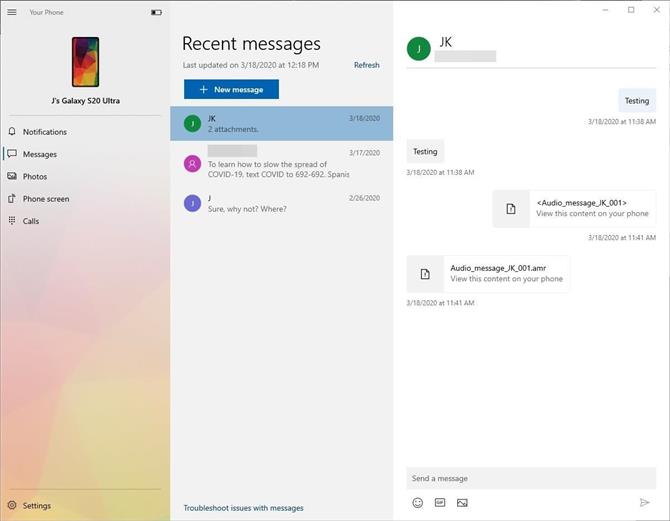
אך מה שמייחד את ה- Galaxy S20, S20 + ו- S20 Ultra שלך הוא RCS, או שירותי תקשורת עשירים, האבולוציה של SMS. חשוב על זה כמו iMessage לאנדרואיד. זהו שירות הודעות מבוסס אינטרנט המקושר למספר הספק שלך.
סמסונג הטמיעה תמיכה בתקן העברת הודעות חדש זה באפליקציית ההודעות שלהם. מיקרוסופט עקב אחריה בכך שהיא מאפשרת לשלוח ולקבל RCS העברת הודעות באמצעות הטלפון שלך כאשר היא משויכת ל- Galaxy S20, S20 + או S20 Ultra.
כדי לשלוח הודעות RCS, אפליקציית ההודעות שלך כברירת מחדל חייבת להיות הודעות סמסונג. על הספק שלך לתמוך בהודעות RCS, שבניגוד ל- RCS דרך הודעות Android, היא מוגבלת. Sprint, US Cellular ו- Google Fi תומכים בפרופיל אוניברסלי של RCS. Verizon ו- T-Mobile תומכים ב- RCS, אך רק בטלפונים אחרים ברשת שלהם. למידע נוסף על תמיכה בספק, עיין בקישור למטה.
- מידע נוסף: רשימה מעודכנת תמיד של ספקים התומכים בפרופיל אוניברסלי של RCS
שלב 3: שלח וקבל הודעות מיידיות
הבעיה בלשונית ההודעות היא שהיא מוגבלת ל- SMS, MMS ו- RCS. ביממה זו, עם כל כך הרבה אפליקציות העברת צד שלישי, זה לא מספיק. WhatsApp, Signal, Telegram ואחרים אינם מציגים את הטקסטים שלך בכרטיסייה הודעות. אבל בזכות השותפות של סמסונג עם מיקרוסופט, יש תכונה בלעדית נוספת שעובדת סביב המגבלה הזו.
מסך הטלפון זמין למספר מסוים בלבד של סמארטפונים של סמסונג. תכונה זו מאפשרת לך לשקף את הטלפון שלך למחשב שלך ולתקשר איתו באמצעות ציוד היקפי למחשב. לא תוכלו לבצע תנועות מרובות אצבעות כמו קמצוץ כדי להגדיל (אלא אם כן יש לכם משטח מסלול התומך במחוות מרובות מגע או צג מסך מגע), אך עבור כל המחוות האחרות תוכלו לבצע באמצעות עכבר או משטח עקיבה..
כדי לנצל את התכונה הזו, בחרו "מסך טלפון" ובחרו "הצג מסך טלפון". בחר "אישור" בהנחיה, ולאחר מספר שניות, מסך הטלפון שלך יופיע במחשב שלך. מכאן, השתמש בעכבר, משטח המעקב או צג מסך המגע כדי לנווט בטלפון שלך לאפליקציית העברת הודעות. בתיבת הטקסט, במקום שמקלדת ברירת המחדל תופיע, השתמש במקלדת של המחשב כדי ליצור את ההודעה שלך.

רוצה לעזור לתמוך באנדרואיד כיצד ניתן להשיג עסק רב בטכנולוגיה מתוקה חדשה ומתוקה? בדוק את כל המבצעים ב- Android How Shop החדש.
תמונת שער, צילומי מסך ו- GIF מאת ג'ון נייט / אנדרואיד כיצד
